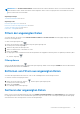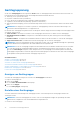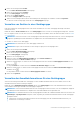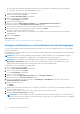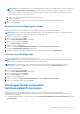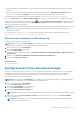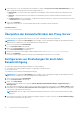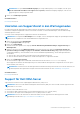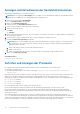Users Guide
Table Of Contents
- SupportAssist Version 2.1 for Dell OpenManage Essentials Benutzerhandbuch
- Übersicht
- Installieren, Aktualisieren und Deinstallieren von Dell SupportAssist
- Verwenden von Dell SupportAssist
- Starten von SupportAssist
- Erste Schritte mit SupportAssist
- Konfigurieren der Anmeldeinformationen des Standardgerätetyps
- Konfigurieren des lokalen SMTP-E-Mail-Servers
- Überprüfen des Gerätestatus
- Konnektivitätstest
- Bearbeiten von Geräteanmeldeinformationen
- Zurücksetzen der gerätespezifischen Anmeldeinformationen auf die Anmeldeinformationen des Standardgerätetyps
- Überschreiben der gerätespezifischen Anmeldeinformationen mit den Anmeldeinformationen des Standardgerätetyps
- Filtern der Systemprotokollerfassung
- Manuelles Versenden der Systemprotokolle
- Aktivieren oder Deaktivieren der automatischen Erfassung von Systemprotokollen
- Aktivieren oder Deaktivieren der Planung einer Systemprotokollerfassung
- Planen der regelmäßigen Erfassung von Systemprotokollen
- Standardzeitplan für die Systemprotokollerfassung
- Deaktivieren des Planens der Systemprotokollerfassung für einen spezifischen Gerätetyp
- Anzeigen der Fallliste
- Anzeigen der Gerätebestandsaufnahme
- Filtern der angezeigten Daten
- Entfernen von Filtern aus angezeigten Daten
- Sortieren der angezeigten Daten
- Gerätegruppierung
- Von SupportAssist verwendete Geräteanmeldeinformationen
- Konfigurieren der System-Anmeldeinformationen
- Automatische Aktualisierung
- Konfigurieren der Proxy-Servereinstellungen
- Überprüfen der Konnektivität über den Proxy-Server
- Konfigurieren von Einstellungen für die E-Mail-Benachrichtigung
- Umstellen von SupportAssist in den Wartungsmodus
- Support für Dell OEM-Server
- Anzeigen und Aktualisieren der Kontaktinformationen
- Aufrufen und Anzeigen der Protokolle
- Aufrufen und Anzeigen der Systemprotokollerfassung
- Anzeigen der Produktinformationen zu SupportAssist
- Anzeigen von Support-Informationen
- Zugreifen auf die kontextabhängige Hilfe
- Fehlerbehebung
- Installieren von SupportAssist
- Registrierungsproblem
- Sicherstellen einer erfolgreichen Kommunikation zwischen der SupportAssist-Anwendung und dem SupportAssist-Server
- Überprüfen der Installation der Erfassungskomponenten
- Starten von SupportAssist
- Dienste
- Erfassungsfehler
- Fehler beim Hochladen der Erfassung
- Sicherheit
- Fehlerbehebung beim SSL-Verbindungsfehler
- Servicevertrag
- Warnmeldungen zu Service-Tag-Nummern
- Dell SupportAssist-Benutzeroberfläche
- Zugehörige Dokumente und Ressourcen
- Fehlercodes – Anhang
5. Falls für den Proxy-Server eine Authentifizierung erforderlich ist, wählen Sie Proxy-Server erfordert Authentifizierung, aus, und
geben Sie dann die folgenden Informationen in die jeweiligen Felder ein:
● Benutzername – Der Benutzername muss mindestens ein druckfähiges Zeichen enthalten und darf aus maximal 104 Zeichen
bestehen.
● Kennwort – Das Benutzerkennwort muss mindestens ein druckfähiges Zeichen enthalten und darf aus maximal 127 Zeichen
bestehen.
● Confirm Password (Kennwort bestätigen) – Wiederholen Sie das Benutzerkennwort. Das Kennwort muss mit dem Kennwort im
Feld Password (Kennwort) übereinstimmen.
6. Klicken Sie auf Anwenden.
SupportAssist testet die Proxy-Servereinstellungen und zeigt das Testergebnis in einem Dialogfeld an.
Verwandte Verweise
Proxy-Einstellungen auf Seite 58
Überprüfen der Konnektivität über den Proxy-Server
So können Sie testen, ob SupportAssist über den Proxy-Server eine Verbindung zum Internet herstellen kann:
ANMERKUNG: Die Registerkarte Einstellungen ist nur verfügbar, wenn Sie als Mitglied der Gruppe der OpenManage Essentials-
Administratoren, Hauptbenutzer oder Standortadministratoren angemeldet sind.
1. Klicken Sie auf die Registerkarte Einstellungen.
Die Seite Systemprotokolle wird angezeigt.
2. Klicken Sie auf Proxy Settings (Proxy-Einstellungen).
Die Seite Proxy-Einstellungen wird angezeigt.
3. Überprüfen Sie, ob die Proxy-Einstellungen richtig konfiguriert wurden. Siehe Konfigurieren von Proxy-Servereinstellungen.
4. Klicken Sie auf Anwenden.
Es wird ein Dialogfeld angezeigt, das Aufschluss über den Verbindungsstatus über den Proxy-Server gibt.
Konfigurieren von Einstellungen für die E-Mail-
Benachrichtigung
Sie können die E-Mail-Benachrichtigungseinstellungen wie folgt konfigurieren:
● Je nachdem, ob Sie E-Mail-Benachrichtigungen von SupportAssist erhalten möchten
● Bevorzugte Sprache
So konfigurieren Sie die E-Mail-Benachrichtigungseinstellungen:
ANMERKUNG:
Die Registerkarte Einstellungen ist nur verfügbar, wenn Sie als Mitglied der Gruppe der OpenManage Essentials-
Administratoren, Hauptbenutzer oder Standortadministratoren angemeldet sind.
1. Klicken Sie auf die Registerkarte Einstellungen.
Die Seite Systemprotokolle wird angezeigt.
2. Klicken Sie auf Einstellungen.
Daraufhin werden die folgenden Seiten angezeigt: Autom. Aktualisierung, E-Mail-Einstellungen, Supporterfassung und
Wartungsmodus.
3. Um E-Mail-Benachrichtigungen zu erhalten, wenn ein neuer Support-Fall geöffnet wurde, wählen Sie unter Email Settings (E-Mail-
Einstellungen) die Option Receive email notification when a new support case is opened (E-Mail-Benachrichtigung empfangen,
wenn ein neuer Supportfall geöffnet wurde) aus.
ANMERKUNG:
Wenn Sie Support-Fall-E-Mail-Benachrichtigungen deaktivieren, werden auch die Konnektivitätstest-E-Mails
deaktiviert.
4. Um die Sprache festzulegen, in der die E-Mail-Benachrichtigung eingehen soll, wählen Sie aus der Liste Preferred Email Language
(Bevorzugte E-Mail-Sprache) eine Sprache aus.
38
Verwenden von Dell SupportAssist